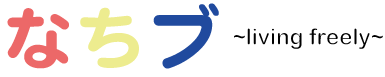はじめに
iPhone3Gから使っている根っからiPhoneユーザ。どうも、なっち(@bboy_nacchi)です。ノートパソコンもmacbook、テレビにはApple TVを接続してHuluやNetflixを楽しんでいるApple教徒の僕。
ただしめちゃくちゃ詳しいというわけではありません…Apple製品同士を使っていると同期が何かと便利なので、買い揃えているうちに勝手にApple製品が増えただけww
そんな僕ですが、愛用のスマホはiPhone5S。そう、別に最新機種ではありません。ただ、たまにフリーズしたり、ブラックアウトすることがあるので、そろそろ買い替えどきかなと考えております。
そこで必要になってくるのがデータ移行作業。あれってめちゃくちゃ時間がかかるし面倒くさいですよね…64GBの容量をほぼほぼ写真と動画が占めている僕のiPhone。全部バックアップしようと思ったら一体どんだけ時間がかかるんだ…

と良からぬ事がついつい脳裏を過ぎりましたが、


という悲しいお知らせや、

とか、ホントは泣きたいのに強がっているやつが出現。僕はこの二の舞いになりたくないので、ちゃんとバックアップを取ろうと決意しました。
ってなわけで、どうにかデータの保存時間をできるだけ短縮できる方法はないかと探していたところ。見つけました!iTunesの代わりに使えるiOSデバイス用のデータバックアップソフト♪
その名も、MacX MediaTrans。ちなみにWindows版もあるらしく、そちらはWinX MediaTransという名前です。しかもこのソフト、iTunesより操作が簡単で動作も早い!ということを謳っています。

と思いつつも、試してみないとわからないので、実際にインストールしてMacにデータをバックアップしてみました。
ということで、今回は、MacX MediaTransの使い方を解説します。
iPhoneのデータの保存やバックアップはMacX MediaTransが爆速らしいので試してみた
MacX MediaTransの解説に入る前に、パソコンやスマホに詳しく無いほとに為に、バックアップが一体どういうものなのか簡単に説明します。
バックアップとは
バックアップとは、不慮の事故などでデータを失っても大丈夫なように、事前に別の場所にデータのコピーをとっておくことです。データが消えてしまったり、間違った変更をしてしまった場合は、事前にコピーしたデータを利用して、元の状態までデータを戻すことができます。これを復元といいます。
つまり、iPhoneのデータをパソコンなどに保存しておくことをバックアップと言い、間違って消してしまったiPhone上のデータをパソコンからコピーして元に戻すことを復元といいます。
バックアップを事前にとっておくことでいつでも元の状態に戻せるので、


みたいな状況に陥らなくてすみます。
バックアップと同期の違いについて
iPhoneのバックアップと同期を混同してしまっている人がよくいますが、実はこの2つは同じ意味の言葉ではありません。
iPhoneのバックアップは、iPhone内のデータをパソコンに保存(コピー)するイメージです。
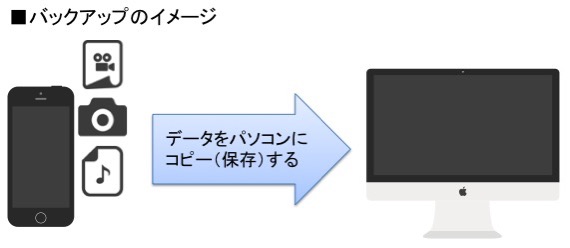
コレに対し同期とは、iPhone内のデータとパソコン(iTunes)のデータを同じにするイメージです。
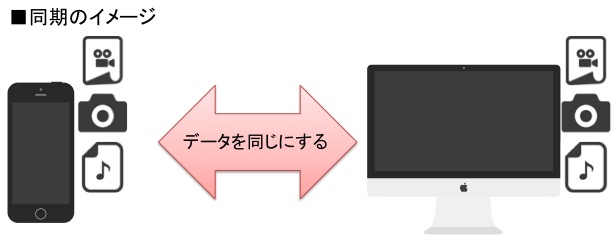
ポイント
MacX MediaTransを使って、実際にiPhoneのデータをバックアップしてみた
MacX MediaTransとは

MacX MediaTransとは、iPhoneやiPadなどのiOSデバイスのデータを管理するためのMac用アプリケーションです。(2016年11月現在の最新版であるiOS10に対応し、iPhone7でも利用可能)
主な機能
- 写真の転送
- 音楽の転送
- ビデオの転送
- 着信音の作成や管理
- ボイスメモの管理
- iPhoneを外部ストレージとして使用可能
MacX MediaTransの最大の特徴は、業界最速の転送速度!
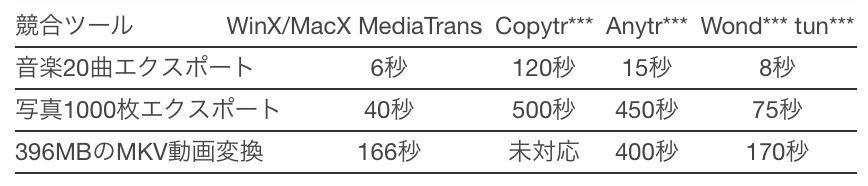 ※画像はプレスリリースよりお借りしてきました。
※画像はプレスリリースよりお借りしてきました。
写真はiPhoneでしか撮らない!というユーザも少なくないので、写真1000枚を40秒で転送できるのは非常にありがたいですね♪
ちなみに、事前にお伝えしたとおり、このソフトにはWindows版も用意されているので、Windowsユーザの方はそちらをご利用ください。
MacX MediaTransのダウンロードとインストール方法
ポイント
■動作環境
- Mac OS: macOS Sierra, Mac OS X 10.6.8、またはそれ以降
- iOS :iOS 5〜10
1.MacX MediaTransの製品ページにアクセスし、「無料ダウンロード」をクリックし、ソフトをダウンロードします。
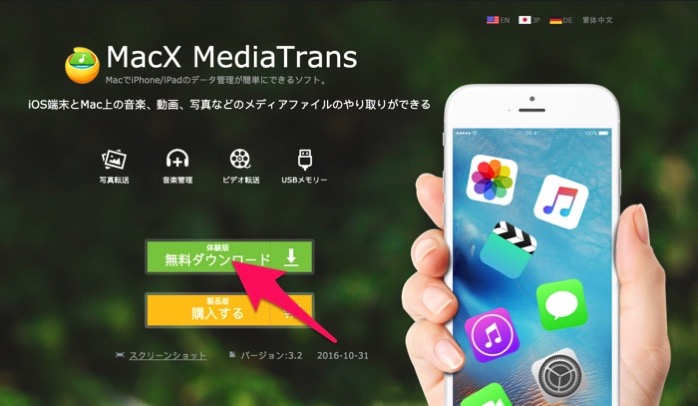
2.ダウンロードした「macx-mediatrans.dmg」を開きます。するとこのようなウィンドウが表示されるので、アイコンを「Applications」フォルダにドラッグ&ドロップします。これでインストールは完了です。
MacX MediaTransの初期設定方法
1.MacX MediaTransを起動するとこのような画面が表示されるので、iPhone、iPad、iPod touch(以下iPhoneで統一)をMacと接続します。

ポイント
2.このようなウィンドウが表示されるので、指示に従ってiTunesの設定を変更し、「了解」をクリックします。
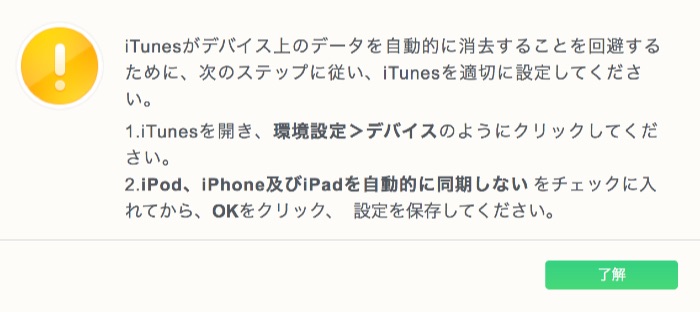
ポイント
iTunesの設定変更方法
1.ツールバーの「iTunes」→「環境設定」をクリックし、設定画面を開きます。
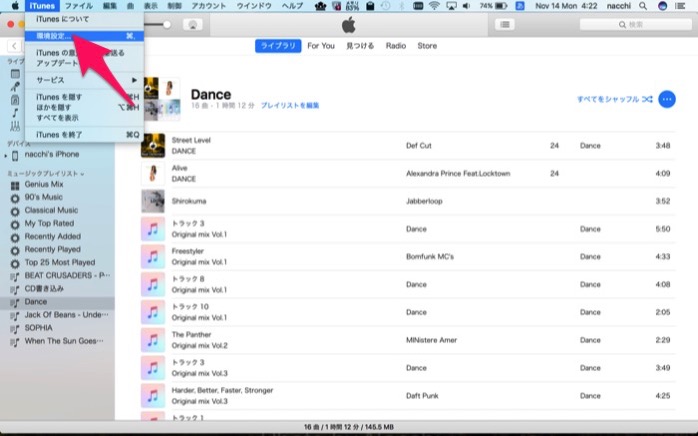
2.①デバイスタブをクリックし、②「iPod、iPhone、およびiPadを自動的に同期しない。」にチェックを入れ、「OK」をクリックします。その後iTunesを終了させます。
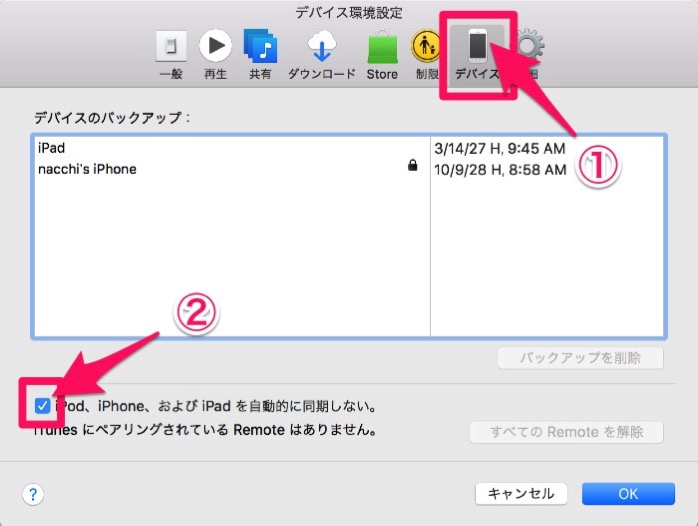
ライセンスコードの登録方法
ポイント
体験版のMacX MediaTransは、無料で利用できますが、下記のような利用制限があります。制限無しで利用したい場合は製品版を購入しましょう。
- 写真:1日あたり30枚まで
- 音楽:1日あたり30曲まで
- ビデオ:1日あたり10本まで
- ツールバーの「MediaTrans」→「登録」をクリックします。
- 「購入する」をクリックし、購入手続きを進めます。
- ライセンスコードがメールで届くので、ライセンスコードを入力し「確認」をクリックします。

MacX MediaTransの使い方
写真のバックアップ方法
1.メイン画面の「写真転送」をクリックします。

2.iPhone内の写真が一覧で表示されます。バックアップしたい写真を選択し、「エクスポート」をクリックすると、写真がMacにバックアップされます。
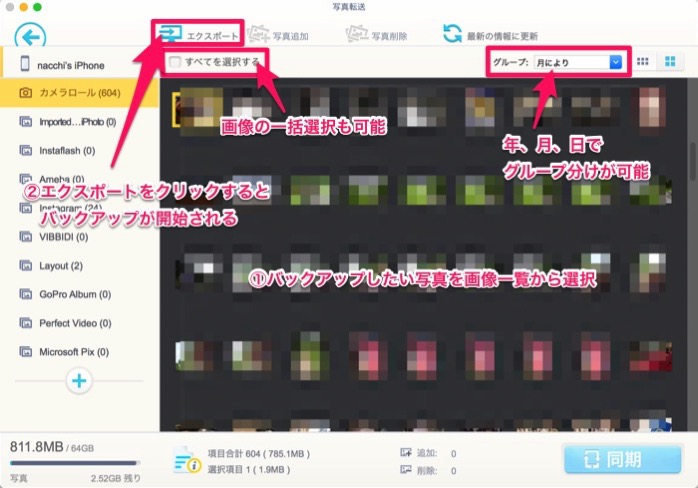
ポイント
なぜだか理由はわかりませんが、写真の追加や削除ボタンが押せないので、写真はバックアップ以外できないみたいです…Σ(´∀`;)
音楽のバックアップ方法
1.メイン画面の「音楽管理」をクリックします。
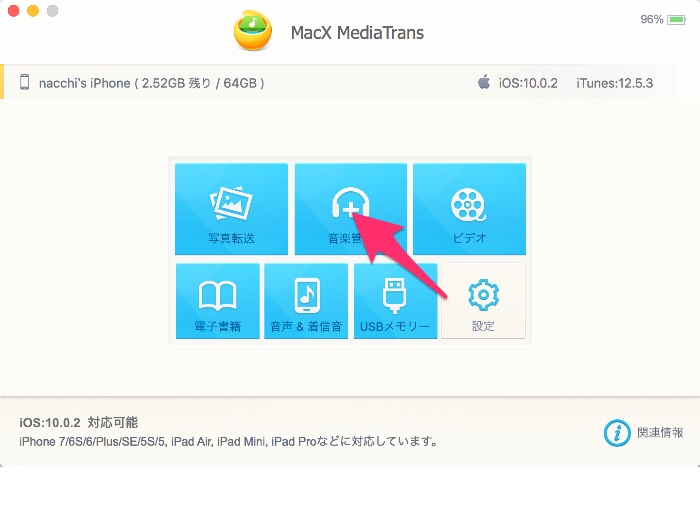
2.iPhone内の音楽ファイルが表示されます。バックアップしたい音楽ファイルを選択し「エクスポート」をクリックすると、音楽ファイルがMacにバックアップされます。
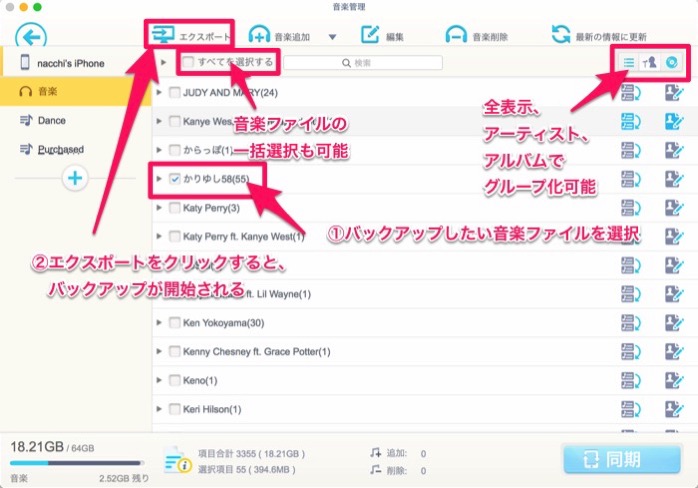
ポイント
ビデオのバックアップ方法
1.メイン画面の「ビデオ」をクリックします。
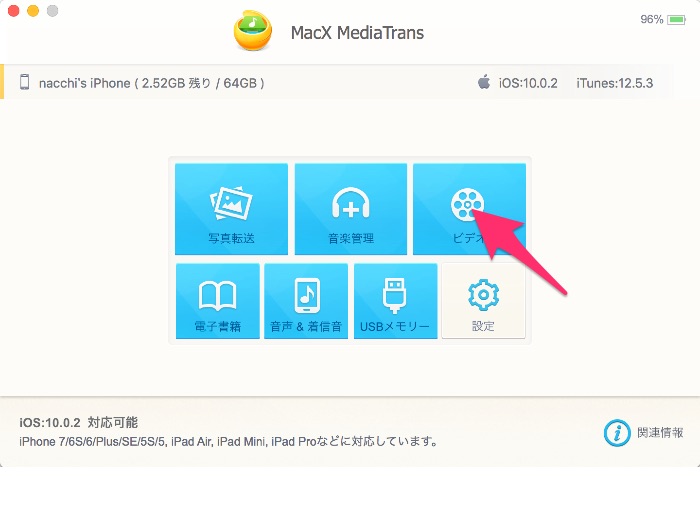
2.iPhone内のビデオが表示されます。バックアップしたいビデオを選択肢「エクスポート」をクリックすると、ビデオがMacにバックアップされます。
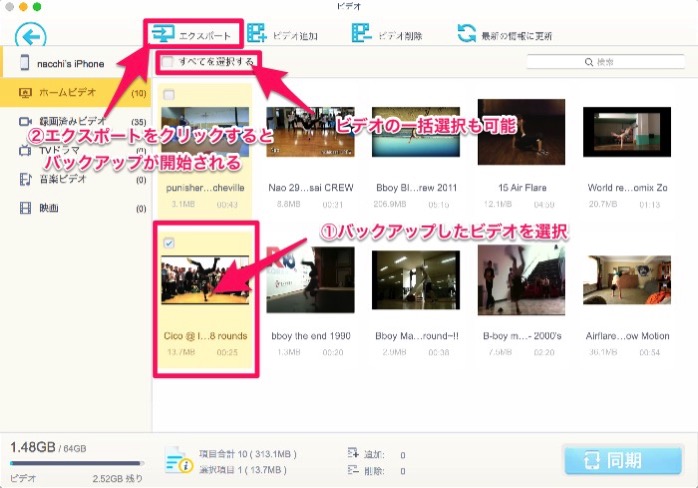
ポイント
iPhoneをUSBメモリ代わりに使う
1.メイン画面の「USBメモリー」をクリックします。
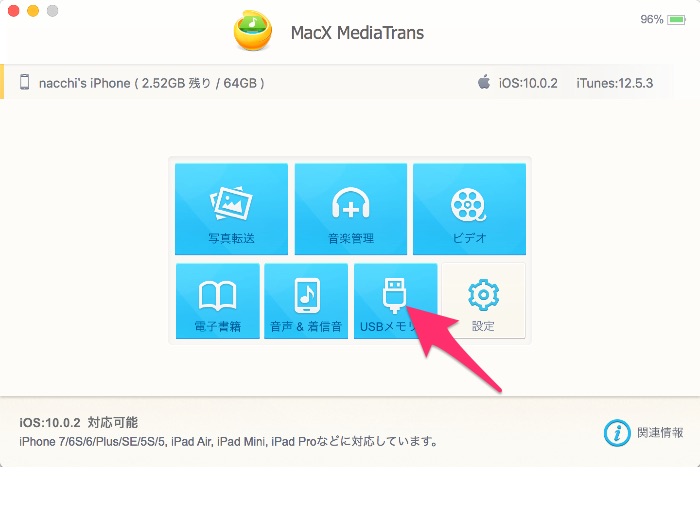
2.iPhone上のデータが表示されます。ドラッグ&ドロップでデータの追加が可能で、フォルダの作成やエクスポート、ファイル名の変更など、USBメモリと同様のファイル操作が可能です。
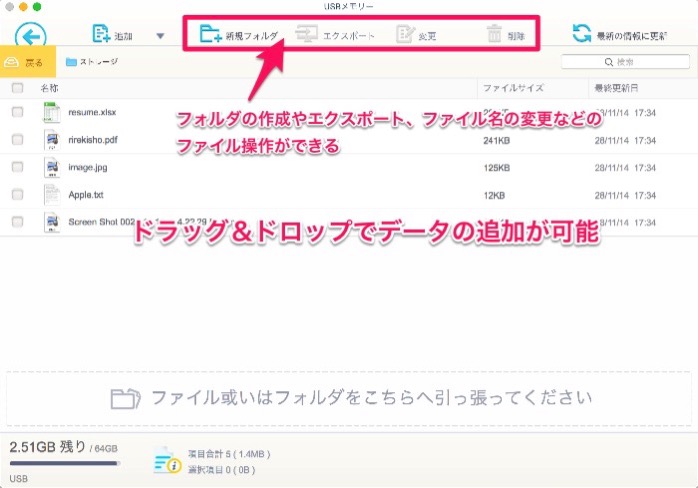

その他の機能
上記で紹介した機能の他に以下のような機能があります。使い方は、前述した内容とほぼ同じなので、詳しい解説は割愛します。
- 電子書籍の管理
- 着信音の作成と管理
まとめ
- MacX MediaTransは業界最速の転送速度を誇る
- iTunesのでのiPhoneのバックアップが遅いと感じているならMacX MediaTrans試す価値あり
- あなたのiPhoneがUSBメモリに早変わり!
iPhoneのカメラ性能と容量が年々強化され、多くの人がiPhoneで写真や動画を撮影し、思い出を残していると思います。でも、その写真や動画のバックアップをちゃんと取っていますか?
僕の経験だと、2,3ヶ月に一回は、友人の一人が、

と悲しみの声を上げておりますww
そんな人の二の舞いにならないよう、iPhoneのデータを定期的にバックアップすることをおすすめします。